win7电脑网络黄色感叹号怎么办 win7网络连接有个黄叹号解决步骤
更新时间:2023-11-21 09:45:13作者:xinxin
我们在长时间操作win7系统的过程中,偶尔也会遇到电脑网络连接不上的故障,例如近日就有用户在启动win7电脑之后,却发现右下角显示的网络图标中有黄色感叹号的标志,导致网络无法正常连接,对此win7电脑网络黄色感叹号怎么办呢?今天小编就来教大家win7网络连接有个黄叹号解决步骤。
推荐下载:win7 64位原版
具体方法:
1、在网络连接中,通常使用静态IP和动态IP两种方式;如果使用静态IP地址,突然出现黄叹号提示,那很可能是你得IP地址被占用,一般情况会提示:IP冲突
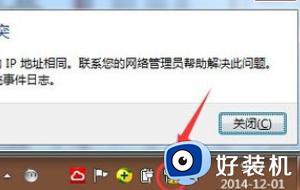
2、在IP冲突的时候,请“打开网络和共享中心--本地连接”修改IP地址即可
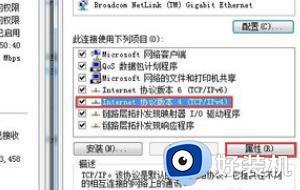
3、如果使用动态IP接入互联网而现实黄叹号,很可能是某些软件篡改了DNS,此时只需要重新设置自动获取IP和DNS即可
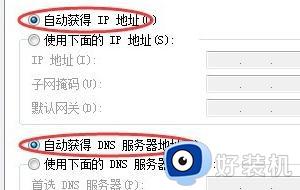
4、如果在某种网络环境下,其他人使用正常,而您的网络连接显示为黄叹号,并且IP、DNS都正常,那很可能是计算机的网卡驱动程序出现异常,此时请下载并重新安装网卡驱动程序,重启计算机后故障即可解决
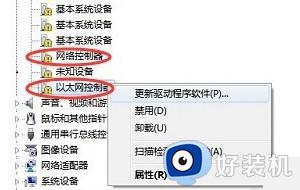
上述就是小编告诉大家的win7网络连接有个黄叹号解决步骤了,有出现这种现象的小伙伴不妨根据小编的方法来解决吧,希望能够对大家有所帮助。
win7电脑网络黄色感叹号怎么办 win7网络连接有个黄叹号解决步骤相关教程
- win7网络黄色感叹号怎么办 win7电脑网络显示黄色感叹号解决方法
- w7连接上无线网络后出现感叹号怎么办 win7连无线网有个感叹号如何解决
- w7系统右下角出现黄叹号不能上网修复方法
- win7网络适配器感叹号怎么办 win7电脑网络适配器感叹号怎样修复网络
- win7无法连接到internet怎么回事 win7不能连接到internet如何解决
- win7本地连接感叹号怎么办 win7本地连接感叹号无法上网如何解决
- win7连接wifi感叹号一键搞定 win7网络感叹号修复方法
- win7联网显示感叹号怎么办 win7网络感叹号修复方法
- win7网络图标上有感叹号怎么办 win7网络图标显示感叹号怎么去除
- win7系统网络连接出现感叹号的解决教程
- win7访问win10共享文件没有权限怎么回事 win7访问不了win10的共享文件夹无权限如何处理
- win7发现不了局域网内打印机怎么办 win7搜索不到局域网打印机如何解决
- win7访问win10打印机出现禁用当前帐号如何处理
- win7发送到桌面不见了怎么回事 win7右键没有发送到桌面快捷方式如何解决
- win7电脑怎么用安全模式恢复出厂设置 win7安全模式下恢复出厂设置的方法
- win7电脑怎么用数据线连接手机网络 win7电脑数据线连接手机上网如何操作
win7教程推荐
- 1 win7每次重启都自动还原怎么办 win7电脑每次开机都自动还原解决方法
- 2 win7重置网络的步骤 win7怎么重置电脑网络
- 3 win7没有1920x1080分辨率怎么添加 win7屏幕分辨率没有1920x1080处理方法
- 4 win7无法验证此设备所需的驱动程序的数字签名处理方法
- 5 win7设置自动开机脚本教程 win7电脑怎么设置每天自动开机脚本
- 6 win7系统设置存储在哪里 win7系统怎么设置存储路径
- 7 win7系统迁移到固态硬盘后无法启动怎么解决
- 8 win7电脑共享打印机后不能打印怎么回事 win7打印机已共享但无法打印如何解决
- 9 win7系统摄像头无法捕捉画面怎么办 win7摄像头停止捕捉画面解决方法
- 10 win7电脑的打印机删除了还是在怎么回事 win7系统删除打印机后刷新又出现如何解决
